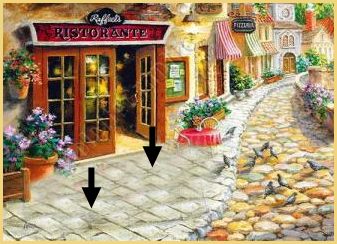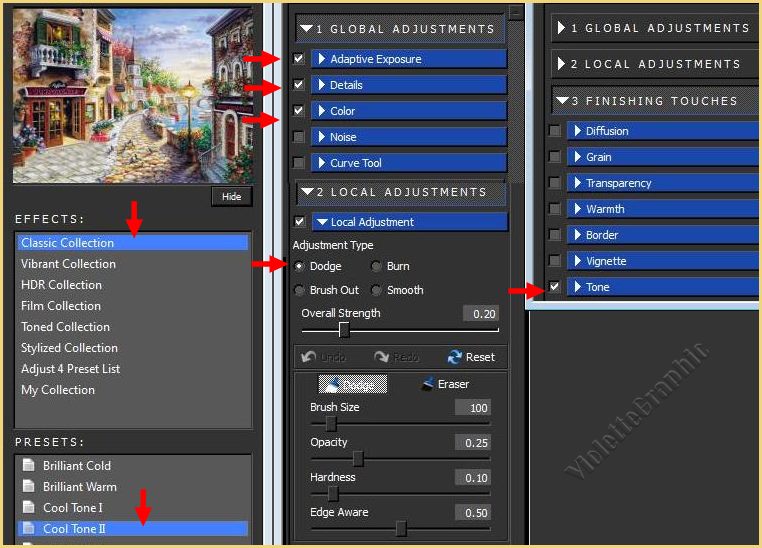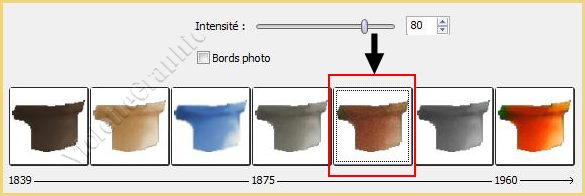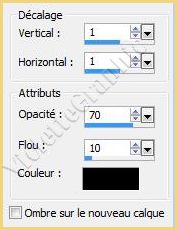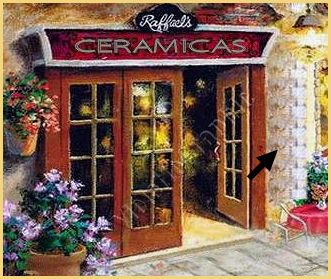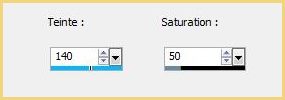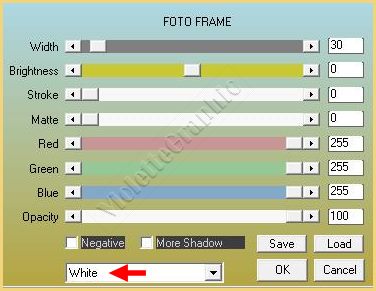|
Les Tutoriels Traduits de Dalila avec son aimable autorisation *** *** Paseado por puerto chico Vous trouverez l'original de ce tutoriel ICI Cette leçon a été faite dans PSP X5 mais peut-être réalisée dans les autres versions ***
Tubes de :
*** *** Les tubes et images sont offerts à usage personnel Vous n'avez pas la permission de placer ces tubes sur un autre site sans la permission du créateur ***
*** Ouvrir les tubes , les dupliquer et fermer les originaux
1 - Ouvrir le fichier fondocalle.pspimage
2 - Edition/Copier/Edition/Coller comme nouvelle image Calques/Dupliquer
3 - Fermer le calque 1 Se placer sur le calque dupliqué
**Activer le pinceau clonage/ taille 100 cloner le trottoir
**Au niveau de la porte et du pot de fleurs passer à la taille 26
4 - Une fois satisfait de votre travail Effets/Topaz Labs/ Topaz Adjust 5 réglages suivants:
Vous pouvez utiliser ce fichier : calleclonada.pspimage calque dupliqué avec l'application du filtre
5 - Activer le calque 1 **A l'aide de l'outil lasso "point à point" configuré ainsi:
6 - Faire une sélection autour du pot de fleurs après l'avoir complété avec le pinceau clone
7 - Sélection/Transformer la sélection en calque **Calques /Réorganiser/Déplacer vers le haut
8 - Réglages/Réduction rapide du bruit
9 - Effets/Effets Photos/Chronologie réglages suivants :
10 - Effets/Effets 3D/Ombre Portée : 1/1/50/5/couleur #000000
11 - Activer le calque supérieur Calques/Fusionner le calque du dessous
12 - Activer le tube m&c_Galeria.pspimageEdition/Copier/Edition/Coller comme nouveau calque Placer ainsi :
13 - Effets/Effets 3D/Ombre Portée : 4/4/60/20/couleur #000000
**Calques/Fusionner le calque du dessous
14 - Activer le tube m&c_farola.pspimage Edition/Copier/Edition/Coller comme nouveau calque Placer sur le lampadaire de droite Calques/Fusionner le calque du dessous
15 - Activer le tube m&c_Ceramicas.pspimage Edition/Copier/Edition/Coller comme nouveau calque Placer au dessus de la boutique de gauche Calques/Fusionner le calque du dessous
16 - Activer le tube m&c_libreria.pspimage Edition/Copier/Edition/Coller comme nouveau calque Placer au dessus de la boutique de gauche Calques/Fusionner le calque du dessous
17 - Activer le tube pared.pspimage Edition/Copier/Edition/Coller comme nouveau calque Placer sur le côté droit de la porteCalques/Fusionner le calque du dessous
18 - Activer le tube marco.pspimage Edition/Copier/Edition/Coller comme nouveau calque Placer sur le montant droit de la porte Calques/Fusionner le calque du dessous
19 - Activer le tube farolillo.pspimage Edition/Copier/Edition/Coller comme nouveau calque Placer sur la lanterne à droite de la porte Calques/Fusionner le calque du dessous
20 - Activer le tube m&c_hombrecito.pspimage Edition/Copier/Edition/Coller comme nouveau calque Placer sur la droite
21 - Activer le tube m&c_señorabalcon.pspimage Edition/Copier/Edition/Coller comme nouveau calque Placer à la fenêtre
22 - Réglages/Netteté/Netteté
23 - Ouvrir le tube md_enfant_chien.pspimage
24 - Sélectionner l'enfant Edition/Copier/Edition/Coller comme nouvelle image Image/Miroir
25 - Edition/Copier/Edition/Coller comme nouveau calque Placer à la porte
26 - A l'aide de l'outil gomme, effacer la partie de la casquette
27 - Faire une sélection autour de la veste du garçon
28 - Réglages/Teinte et Saturation/Coloriser
Sélection/Ne rien sélectionner
29 - Activer le tube m&c_dama.pspimage Edition/Copier/Edition/Coller comme nouveau calque Placer comme sur l'image finale
30 - Calques/Fusionner tout 31 - Image/Ajouter des bordures : 1 pixel couleur # 32 - Image/Ajouter des bordures : 30 pixels couleur #ffffff
33 - Effets/AAA Frames/Foto Frame réglages suivants :
34- Placer votre signature Calques/Fusionner Tout 35 - Exporter en JPEG Optimisé
Traduction©Violette *** 8 Octobre 2013 ***
|